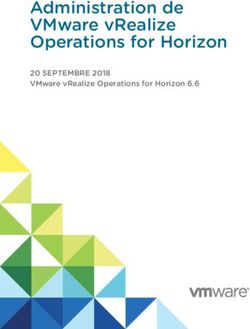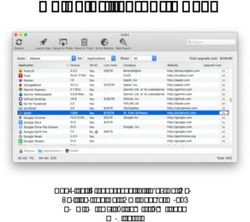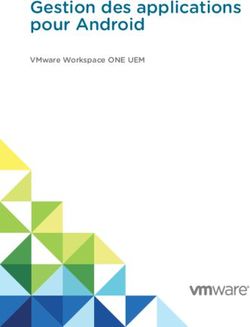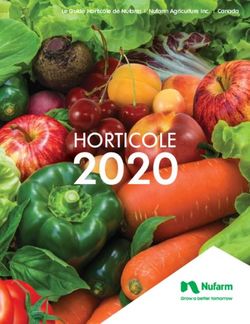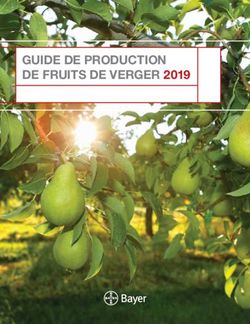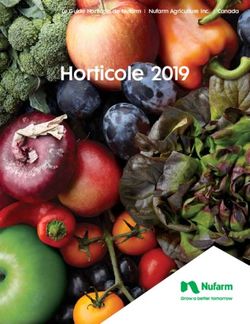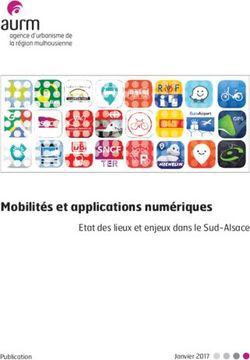Guide de l'administrateur VMware Boxer - Configuration et déploiement de Boxer Workspace ONE UEM v9.4 - VMware Docs
←
→
Transcription du contenu de la page
Si votre navigateur ne rend pas la page correctement, lisez s'il vous plaît le contenu de la page ci-dessous
Guide de l'administrateur VMware Boxer
Configuration et déploiement de Boxer
Workspace ONE UEM v9.4
Vous avez des commentaires sur la documentation ? Envoyez un ticket de support avec vos commentaires sur la
documentation en utilisant l'assistant de support sur support.air-watch.com.
Copyright © 2018 VMware, Inc. Tous droits réservés. Ce produit est protégé par les lois du copyright et par les traités internationaux concernant le copyright, ainsi que par les lois et les
traités sur la propriété intellectuelle. Les produits VMware sont couverts par un ou plusieurs brevets, répertoriés à l'adresse http://www.vmware.com/go/patents.
VMware est une marque déposée ou une marque de VMware, Inc. aux États-Unis et dans d'autres juridictions. Tous les autres noms et marques mentionnés ici sont des marques
commerciales de leurs propriétaires respectifs.
Guide de l'administrateur VMware Boxer | v.2018.05 | May 2018
Copyright © 2018 VMware, Inc. Tous droits réservés.
1Sommaire
Chapitre 1 : Aperçu 3
Présentation de VMware Boxer 4
Configuration requise pour déployer VMware Boxer 4
Composants à utiliser avec VMware Boxer 5
Fonctionnalités prises en charge pour VMware Boxer 6
Fonctionnalités d'interopérabilité de Boxer 7
Chapitre 2 : Configuration des applications 9
Déploiement de VMware Boxer avec la console AirWatch 10
Ajout de VMware Boxer à des applications publiques 10
Attribution de VMware Boxer avec des paramètres de messagerie 12
Configurations des applications pour VMware Boxer 17
Attributions par déploiement flexible et VMware Boxer 29
Configuration de l'authentification par empreinte digitale 30
Chapitre 3 : Gestion d'applications 32
Gestion des terminaux 33
Solution de contournement pour les carnets d'adresses tiers (iOS uniquement) 35
Solution de contournement des erreurs de synchronisation et de politique sur Boxer à
l'aide d'IBM Notes 36
Matrice de comparaison VMware Boxer pour IBM Notes Traveler 37
Guide de l'administrateur VMware Boxer | v.2018.05 | May 2018
Copyright © 2018 VMware, Inc. Tous droits réservés.
2Chapitre 1 :
Aperçu
Présentation de VMware Boxer 4
Configuration requise pour déployer VMware Boxer 4
Composants à utiliser avec VMware Boxer 5
Fonctionnalités prises en charge pour VMware Boxer 6
Fonctionnalités d'interopérabilité de Boxer 7
Guide de l'administrateur VMware Boxer | v.2018.05 | May 2018
Copyright © 2018 VMware, Inc. Tous droits réservés.
3Chapitre 1 : Aperçu
Présentation de VMware Boxer
VMware Boxer est une application de messagerie offrant une productivité mobile centrée sur le consommateur et dotée
d'un niveau de sécurité de type entreprise sous forme de chiffrement AES 256 bits. L'application VMware Boxer sépare les
données d'entreprise des données personnelles, permettant d'accéder au calendrier, aux contacts et la messagerie
d'entreprise sur les terminaux de l'entreprise et personnels (BYOD).
À partir de la version 4.9, Boxer prend en charge l'intégration d'IBM Notes Traveler 9.0.1. L'intégration d'IBM Notes
Traveler introduit des fonctionnalités de messagerie, de calendrier et de contacts dans Boxer à l'aide du protocole
ActiveSync. Installez la dernière version de Boxer pour garantir le fonctionnement optimal de la messagerie, du calendrier
et d'autres fonctionnalités. IBM Notes Traveler n'est pas pris en charge lorsque vous effectuez la mise à niveau depuis
Boxer 4.8 ou versions antérieures.
Avantages de l'utilisation de VMware Boxer
VMware Boxer permet aux utilisateurs de configurer l'application avec des fonctionnalités personnalisables comme le
glisser, les avatars de contact, les dossiers intelligents et les préférences de couleurs du compte. L'application tout-en-un
offre une expérience utilisateur intuitive selon les paradigmes de conception native sur les terminaux iOS et Android.
Public visé par ce guide
Ce guide est destiné aux administrateurs qui cherchent à configurer Boxer dans le cadre de leur déploiement AirWatch. La
configuration de Boxer implique de configurer les divers paramètres de messagerie et options que vous souhaitez exiger
ou rendre accessible à vos utilisateurs finaux.
Configuration requise pour déployer VMware Boxer
Pour déployer Boxer dans le cadre de votre déploiement AirWatch, respectez les prérequis suivants liés à UEM Console,
au système d'exploitation et aux serveurs de messagerie.
Prérequis de la console
l Pour iOS, console AirWatch 8.3.1 et versions ultérieures.
l Pour Android, console AirWatch 8.3 FP5 et versions ultérieures.
Version de l'agent prise en charge
Android iOS
AirWatch Agent 6.0.1 et versions ultérieures AirWatch Agent 5.2 et versions ultérieures
AirWatch Container 3.0.1 et versions ultérieures
Terminaux pris en charge
Android iOS
Android 5.0 et versions ultérieures iOS 9 et versions ultérieures
Guide de l'administrateur VMware Boxer | v.2018.05 | May 2018
Copyright © 2018 VMware, Inc. Tous droits réservés.
4Chapitre 1 : Aperçu
Types de fichier supporté
Types de fichier
iOS
DOC WMA JPG MOV
PDF VCF JPEG XML
PPT EXCEL MP3 SLX
TXT HTML Mp4 EML
AVI DOCX
Android
DOC TXT CSV BMP
DOCX ASC PPT DIB
DOT JPG PPS WBMP
XLS JPEG PPSX TIF
XLSX GIF POTX EMF
XLTX TIFF PDF PCX
HTP MP3
Infrastructure de messagerie prise en charge
l Prend en charge les infrastructures de messagerie suivantes pour l'intégration de Boxer :
o iOS – Exchange ActiveSync 2007, 2010, 2013 ou 2016, Office 365.
o Android – Exchange ActiveSync 2007, 2010, 2013 ou 2016, Office 365, IBM Notes Traveler 9.0.1.
l Nécessite un certificat SSL public approuvé, comme Symantec, GoDaddy ou Verisign.
Composants à utiliser avec VMware Boxer
Intégrez VMware Boxer avec d'autres composants dans votre déploiement AirWatch pour mieux contrôler votre système
de messagerie d'entreprise.
Service de notification par e-mail (iOS uniquement, facultatif)
Déployez le service de notification par e-mail (ENS) pour fournir des notifications par e-mail en temps réel.
Le service ENS ajoute la prise en charge des notifications Apple Push à Exchange. Sous iOS, une application tierce peut
recevoir les notifications à l'aide de l'actualisation de l'application en arrière-plan d'Apple ou les technologies de service de
notifications Apple Push (APNs). L'actualisation de l'application en arrière-plan est utilisée par défaut, car chaque
application peut fournir des notifications à des intervalles irréguliers à l'aide de cette méthode. Toutefois, iOS tente
d'équilibrer les besoins de toutes les applications et du système lui-même.
Guide de l'administrateur VMware Boxer | v.2018.05 | May 2018
Copyright © 2018 VMware, Inc. Tous droits réservés.
5Chapitre 1 : Aperçu
Pour envoyer des notifications rapides et cohérentes, Apple fournit également un service APNS. Un service APNs permet
à un serveur distant d'envoyer des notifications à l'utilisateur pour cette application, mais Exchange ne prend pas en
charge ce service de manière native. Le service ENS ajoute le service APNS à votre déploiement pour envoyer des
notifications rapides et cohérentes concernant les nouveaux éléments dans la boîte de réception de vos utilisateurs
finaux.
Pour en savoir plus sur le déploiement du service de notification par e-mail, consultez la rubrique d'aide en ligne
AirWatch, Présentation du service de notification par e-mail à l'adresse https://my.air-
watch.com/help/9.1/en/Content/Expert_Guides/Email_Config_Guides/ENS/C/Introduction.htm.
Modèles de gestion mobile des e-mails AirWatch (facultatifs)
Configurez l'un des modèles de déploiement MEM AirWatch, à savoir Secure Email Gateway (SEG) ou PowerShell.
Pour en savoir plus sur le choix d'un modèle de déploiement MEM, consultez la rubrique d'aide en ligne AirWatch
Protection de l'infrastructure de messagerie à l'adresse https://my.air-watch.com/help/9.1/en/Content/Core_
Guides/MEM/KS_MEM_Email_Infrastructure.htm. ]
Fonctionnalités prises en charge pour VMware Boxer
Passez en revue les notes et les considérations suivantes avant de configurer et de déployer VMware Boxer.
Enrôlement
Vous pouvez utiliser VMware Boxer sur les terminaux enrôlés et gérés dans AirWatch ou sur les terminaux iOS et Android
à l'aide d'un enrôlement autonome.
L'enrôlement classique utilise AirWatch Agent ou AirWatch Container pour enrôler le terminal dans AirWatch. Vous
pouvez également enrôler des terminaux via l'enrôlement supérieur Workspace ONE.
L'enrôlement autonome est propre à VMware Boxer. Cette méthode d'enrôlement permet aux utilisateurs finaux de
télécharger l'application VMware Boxer depuis l'App Store ou le Google Play Store sans enrôlement préalable. Lorsque
l'utilisateur final configure Boxer, il doit fournir ses informations d'identification, comme son nom d'utilisateur, son mot
de passe, l'URL du serveur et l'ID de groupe.
L'enrôlement autonome prend en charge (en option) la détection automatique AirWatch qui peut être configurée sur
UEM Console. Le système de détection automatique permet aux utilisateurs finaux d'enrôler des terminaux dans des
environnements et des groupes organisationnels (OG) à l'aide de leurs adresses e-mail.
Pour en savoir plus sur l'installation et la configuration de la détection automatique, consultez le Guide de gestion des
terminaux mobiles VMware AirWatch.
Remarque : l'URL du serveur et l'ID de groupe d'utilisateurs sont pré-renseignés sur les terminaux de l'utilisateur final
depuis le service de détection automatique au cours de l'enrôlement autonome.
S/MIME
En tant qu'administrateur, vous pouvez télécharger les certificats S/MIME depuis UEM Console (AirWatch 9.0 et versions
ultérieures). Les utilisateurs finaux peuvent télécharger les certificats sur le portail self-service (SSP) ou envoyer les
certificats par e-mail en vue de l'installation sur leur terminal.
Guide de l'administrateur VMware Boxer | v.2018.05 | May 2018
Copyright © 2018 VMware, Inc. Tous droits réservés.
6Chapitre 1 : Aperçu
Autres fonctionnalités prises en charge
l Authentification basée sur un certificat : VMware Boxer prend en charge l'authentification basée sur un certificat à
l'aide de l'autorité de certification (CA) configurée sur AirWatch pour les plates-formes iOS et Android. SCEP n'est pas
pris en charge pour l'authentification basée sur un certificat.
l Gestion des droits relatifs à l'information : VMware Boxer prend en charge la gestion des droits à l'information
pour les plates-formes iOS et Android.
l Déploiement de l'application VPP : vous pouvez déployer VMware Boxer pour iOS par le biais du programme
d'achats en grande qualité (VPP) d'Apple depuis UEM Console. Ce déploiement permet aux utilisateurs finaux de
télécharger l'application sans devoir saisir l'ID Apple. Pour en savoir plus sur le déploiement d'applications via le VPP,
consultez la rubrique Aperçu des fonctionnalités des applications achetées (Apple VPP) à l'adresse https://my.air-
watch.com/help/9.1/en/Content/Core_Guides/MAM/KS_MAM_Purchased_Apps.htm.
Fonctionnalités d'interopérabilité de Boxer
Modèles d'URL Boxer
L'application BOXER étend la prise en charge pour l'intégration inter-application à l'aide des modèles d'URL. AirWatch
vous offre un ensemble d'URL qui peuvent être utilisées pour accéder à plusieurs menus et options Boxer depuis les
applications tierces prises en charge. Les modèles d'URL peuvent être utilisés avec n'importe quelle application qui prend
en charge les formats d'URL, par exemple, les navigateurs, les applications de messagerie et les notes. Vous pouvez
enregistrer les URL et les ouvrir pour accéder directement à un menu ou à une option Boxer spécifique. Par exemple,
utilisez le modèle d'URL boxer://calendar pour ouvrir le calendrier Boxer directement depuis n'importe quelle application
prise en charge.
Modèle d'URL Description
boxer://messages AirWatch Agent 5.2 et versions ultérieures
boxer://calendar Ouvre le calendrier
boxer://calendar/ Ouvre le calendrier pour une date ou une heure spécifique
boxer://calendar/create Crée un événement de calendrier
boxer://calendar/nextEvent Ouvre le premier événement à venir dans le calendrier
boxer://contacts Ouvre les contacts
boxer://contacts/create Crée un contact
boxer://settings Ouvre les paramètres de Boxer
Modèles d'URL supplémentaires
Guide de l'administrateur VMware Boxer | v.2018.05 | May 2018
Copyright © 2018 VMware, Inc. Tous droits réservés.
7Chapitre 1 : Aperçu
E-mail pré-composé
awemailclient://emailcompose?kAWEmailClientEmailTo=someone@domain.com,anotherone@domain.com&kAWEm
ailClientEmailCC=someelse@domain.com&kAWEmailClientEmailSubject=whatever&kAWEmailClientEmailBody=here's
+the+body
Description
Ouvre un e-mail pré-composé comprenant un objet et un corps pour un ou plusieurs destinataires. Vous pouvez
modifier et enregistrer l'URL pour créer plusieurs modèles rapides pour les interactions fréquentes par e-mail.
Guide de l'administrateur VMware Boxer | v.2018.05 | May 2018
Copyright © 2018 VMware, Inc. Tous droits réservés.
8Chapitre 2 :
Configuration des applications
Déploiement de VMware Boxer avec la console AirWatch 10
Ajout de VMware Boxer à des applications publiques 10
Attribution de VMware Boxer avec des paramètres de
messagerie 12
Configurations des applications pour VMware Boxer 17
Attributions par déploiement flexible et VMware Boxer 29
Configuration de l'authentification par empreinte digitale 30
Guide de l'administrateur VMware Boxer | v.2018.05 | May 2018
Copyright © 2018 VMware, Inc. Tous droits réservés.
9Chapitre 2 : Configuration des applications
Déploiement de VMware Boxer avec la console AirWatch
La configuration de l'application Boxer implique de l'ajouter en tant qu'application publique et de l'attribuer aux
utilisateurs finaux avec les configurations de messagerie définies.
Attributions basées sur un Smart Group
Créez une ou plusieurs attributions basées sur un Smart Group et déployez différents paramètres de messagerie Boxer
spécifiques d'un ensemble d'utilisateurs au sein de votre organisation. Un groupe d'attribution est une représentation
d'un ou de plusieurs Smart Groups qui se sont vu attribuer la même configuration de messagerie.
Procédure
La configuration du déploiement de VMware Boxer pour les terminaux Android et iOS s'effectue en deux parties. Vous
devez suivre les deux procédures.
1. Ajoutez VMware Boxer en tant qu'application publique. Pour en savoir plus, reportez-vous à la section Ajout de
VMware Boxer à des applications publiques à la page 10.
2. Attribuez VMware Boxer à des Smart Groups. Pour en savoir plus, reportez-vous à la section Attribution de
VMware Boxer avec des paramètres de messagerie à la page 12.
Pour obtenir des instructions détaillées sur le déploiement des applications publiques, consultez la rubrique d'aide en
ligne AirWatch Aperçu de l'application publique à l'adresse https://my.air-watch.com/help/9.1/en/Content/Core_
Guides/MAM/KS_MAM_Public_Apps.htm.
Remarque : lorsque vous déployez Boxer en tant qu'application publique dans un déploiement PowerShell, vous
devez configurer une règle d'accès de terminal sur Exchange pour permettre aux utilisateurs Boxer d'accéder aux e-
mails. Pour en savoir plus sur la configuration de la règle d'accès de terminal, reportez-vous à la section Solution de
contournement pour le déploiement flexible de Boxer du Guide de gestion mobile des e-mails (MEM).
Ajout de VMware Boxer à des applications publiques
Ajoutez VMware Boxer en tant qu'application publique à UEM Console. L'ajout d'applications via une banque
d'applications permet à AirWatch de gérer les applications en fonction des paramètres définis dans la console.
Remarque : dans l'Apple App Store, Boxer Lite et Boxer Pro peuvent également apparaître dans les résultats de
recherche. Ces applications sont des applications clients ; elles ne disposent pas de la fonctionnalité AirWatch.
1. Naviguez vers Applications et livres > Applications > Affichage en liste > Publics/Publiques.
2. Cliquez sur Ajouter une application.
3. Configurez les zones de texte qui s'affichent, puis cliquez sur Suivant.
Paramètre Description
Géré par Permet d'afficher le groupe organisationnel dans lequel l'application est téléchargée.
Guide de l'administrateur VMware Boxer | v.2018.05 | May 2018
Copyright © 2018 VMware, Inc. Tous droits réservés.
10Chapitre 2 : Configuration des applications
Paramètre Description
Plateforme Sélectionnez la plateforme appropriée. Seuls les terminaux iOS et Android sont actuellement pris en
charge.
Source Sélectionnez cette fonction pour rechercher l'application dans l'App Store ou dans le Play Store.
Nom Saisissez « VMware Boxer ».
4. Sélectionnez l'application VMware Boxer dans l'écran des résultats de recherche.
5. Vérifiez les informations complétées automatiquement dans l'onglet Détails.
6. Dans l'onglet Déploiement, choisissez le mode de livraison des applications À la demande ou Automatique.
l À la demande – Déploie du contenu vers l'App Catalog en permettant à l'utilisateur de décider s'il souhaite ou non
l'installer. Le déploiement à la demande est la meilleure option dans le cas d'un contenu non critique pour votre
entreprise. En autorisant les utilisateurs à télécharger le contenu quand ils le veulent, vous préservez la bande
passante et limitez le trafic inutile.
l Automatique – Déploie le contenu vers le terminal lors de l'enrôlement. Si le terminal est enrôlé, cette option invite
immédiatement l'utilisateur à installer le contenu. Le déploiement automatique est la meilleure option dans le cas
d'un contenu important pour votre entreprise et vos utilisateurs mobiles.
l Dans les paramètres Politiques, déterminez comment les utilisateurs reçoivent l'application.
Paramètre Description
Le terminal doit être géré Activez cette option si un terminal doit être géré pour installer l'application Boxer.
par le MDM pour o Si vous activez cette option, seuls les terminaux enrôlés à l'aide de la méthode
installer cette
d'enrôlement supérieur Agent et Workspace ONE reçoivent les configurations de
application.
messagerie.
o Si vous désactivez cette option, les terminaux enrôlés avec les méthodes
Container, Workspace ONE sans enrôlement supérieur, Workspace ONE avec
enrôlement supérieur et l'Agent reçoivent les configurations de messagerie.
Tunnel pour applications Ce paramètre ne s'applique pas à Boxer.
Apple iOS 7+
Désinstaller lors du Sélectionnez cette option pour supprimer l'application Boxer lorsque le terminal est
désenrôlement désenrôlé d'AirWatch.
Apple iOS
Empêcher la sauvegarde Ce paramètre ne s'applique pas à Boxer, car l'application est configurée de manière à
de l'application empêcher la sauvegarde des applications.
Apple iOS
Guide de l'administrateur VMware Boxer | v.2018.05 | May 2018
Copyright © 2018 VMware, Inc. Tous droits réservés.
11Chapitre 2 : Configuration des applications
Paramètre Description
Gérer l'application avec le Activez ce paramètre si les utilisateurs téléchargent Boxer à partir du Store et que vous
MDM si elle est installée souhaitez utiliser le paramètre Désinstaller lors de l'enrôlement. Dans le cas
par l'utilisateur contraire, Boxer n'a pas à être géré par MDM.
Apple iOS 9 et versions
ultérieures
Utilisation d’ AirWatch Activez ce paramètre pour utiliser le kit AirWatch SDK afin de bénéficier d'autres
SDK par application fonctionnalités.
Si vous vous servez de l’authentification unique (SSO), vous devez activer cette
option.
7. Désignez des conditions d'utilisation, qui s'affichent lorsque les utilisateurs accèdent la première fois à l'application
dans l'App Catalog.
8. Sélectionnez Enregistrer et attribuer.
Étapes suivantes
Vous pouvez ajouter une attribution maintenant ou ultérieurement.
l Ajouter des attributions maintenant : sélectionnez Ajouter une attribution, puis suivez la procédure indiquée dans
la section relative aux Attribution de VMware Boxer avec des paramètres de messagerie à la page 12.
l Ajouter des attributions ultérieurement : sélectionnez Afficher l'attribution des terminaux. La console vous invite
à confirmer le fait que vous n'attribuez pas l'application. VMware Boxer apparaît dans l'affichage en liste. Vous
pourrez le modifier par la suite pour l'attribuer à des terminaux, comme expliqué à la section relative aux Attribution
de VMware Boxer avec des paramètres de messagerie à la page 12.
Attribution de VMware Boxer avec des paramètres de messagerie
Attribuez VMware Boxer aux terminaux avec la fonctionnalité d'attribution connue sous le nom de déploiement flexible.
Configurez les fonctionnalités de gestion de la sécurité et des e-mails dans le cadre de la procédure d'attribution pour
qu'elles répondent aux besoins de votre organisation.
Points importants concernant les tâches
Important : si le code d'accès est défini sur Aucun, l'application Boxer n'est pas chiffrée. Si vous n'appliquez aucun
code d'accès au niveau de l'application, pensez à mettre en place un code d'accès au niveau du terminal à l'aide d'un
profil de terminal, qui chiffre le terminal iOS.
l La sécurité des pièces jointes, la protection contre la perte des données (DLP) et le chiffrement sont gérés à partir de
l'application Boxer.
Guide de l'administrateur VMware Boxer | v.2018.05 | May 2018
Copyright © 2018 VMware, Inc. Tous droits réservés.
12Chapitre 2 : Configuration des applications
l L'activation des paramètres DLP > ID de l'appelant génère une erreur si les utilisateurs ont supprimé leur carnet
d'adresses local. Pour plus d'informations, consultez la section Solution de contournement pour les carnets
d'adresses tiers (iOS uniquement) à la page 35.
l Pour plus d'informations sur les configurations d'application facultatives, consultez la section Configurations des
applications pour VMware Boxer à la page 17.
Procédure
1. Suivez l'un des chemins suivants.
l Sélectionnez Ajouter une attribution dans la fenêtre Attribution.
Cette navigation reflète l'ajout d'une attribution immédiatement après l'ajout de l'application à l'onglet public de
la console.
l Sélectionnez Applications et livres > Public, puis l'application VMware Boxer dans la fenêtre Affichage en liste.
Sélectionnez Attribuer, puis choisissez Ajouter une attribution.
Cette navigation reflète l'ajout d'une attribution après l'ajout de l'application à l'onglet public de la console.
2. Renseignez les paramètres de la page Paramètres de messagerie.
Paramètres Description
Attribution
Smart Groups attribués Saisissez des Smart Groups pour recevoir l'attribution de déploiement flexible
VMware Boxer.
Application limitée à une Activez cette option pour attribuer l'application aux terminaux qui prennent en
installation silencieuse charge uniquement la fonctionnalité d'installation ou de désinstallation silencieuse.
(Android)
Paramètres de compte
Nom du compte Saisissez la description du compte de messagerie.
Hôte Exchange ActiveSync Saisissez l'URL du serveur EAS. Pour les déploiements SEG, saisissez l'URL SEG à la
place.
Domaine, utilisateur, Saisissez les informations de connexion, y compris le nom de domaine, le nom
adresse e-mail d'utilisateur et l'adresse e-mail.
Par défaut, les informations de connexion incluent les valeurs {EmailDomain},
{EmailUserName} et {EmailAddress} définies en tant que valeurs de recherche dans
votre service annuaire. Pour remplacer ces valeurs, vous pouvez utiliser des valeurs
de recherche personnalisées.
Mot de passe (Android Saisissez le mot de passe du compte de messagerie ou entrez la valeur de recherche
uniquement) pour extraire le mot de passe du compte utilisateur.
Période de synchronisation Définissez le nombre de jours passés que Boxer doit prendre en compte pour
de la messagerie synchroniser les e-mails.
Guide de l'administrateur VMware Boxer | v.2018.05 | May 2018
Copyright © 2018 VMware, Inc. Tous droits réservés.
13Chapitre 2 : Configuration des applications
Paramètres Description
Période de synchronisation Définissez le nombre de jours passés que Boxer doit prendre en compte pour
du calendrier synchroniser les événements de calendrier.
Signature d'e-mail Spécifiez la signature de messagerie à utiliser dans les e-mails envoyés à l'aide de
Boxer.
Type d'authentification Choisissez l'un des types d'authentification suivants pour permettre aux utilisateurs
de s'authentifier auprès d'Exchange à l'aide des identifiants AirWatch :
l De base – Permet l'authentification à l'aide d'un nom d'utilisateur et d'un mot
de passe.
l Certificat – Permet l'authentification à l'aide d'un certificat.
o Sélectionnez l'autorité de certification et le modèle de certificat voulus.
l Les deux – Permet de s'authentifier à l'aide d'un certificat auprès d'une
appliance réseau et d'un mot de passe auprès d'Exchange.
Code d'accès
La définition d'un code d'accès au niveau de l'application pour Boxer entraîne également le chiffrement de
l'application. Les utilisateurs définissent le code d'accès sur leurs terminaux, au niveau de l'application lorsqu'ils y
accèdent pour la première fois.
Guide de l'administrateur VMware Boxer | v.2018.05 | May 2018
Copyright © 2018 VMware, Inc. Tous droits réservés.
14Chapitre 2 : Configuration des applications
Paramètres Description
Type l Aucun – Ne nécessite aucun code d'accès.
l Numérique – Invite l'utilisateur à définir un code d'accès sur un clavier
numérique.
o (iOS uniquement) ID tactile – Activez cette option pour utiliser votre
empreinte digitale comme méthode d'authentification de l'application.
L'utilisateur est invité à activer les paramètres d'ID tactiles sur le terminal la
première fois qu'il est invité à saisir son code d'accès et NON lors de la
création de son code d'accès pendant la configuration initiale.
o Longueur minimale – Définissez le nombre minimum de caractères
numériques que peut contenir le code d'accès d'un utilisateur.
o Délai (minutes) – Définissez la durée d'inactivité (en minutes) après laquelle
l'application se verrouille.
o Âge maximal – Définissez le nombre maximal de jours autorisés pour
l'utilisation du code d'accès, après lequel il expirera et devra être réinitialisé.
Lorsque le nombre de jours défini est dépassé, le client demande à
l'utilisateur de créer un code d'accès.
o Historique – Déterminez l'historique des codes d'accès utilisés pour
empêcher l'utilisateur de réutiliser les mêmes codes d'accès.
o Nombre maximum de tentatives infructueuses – Déterminez le nombre
de tentatives de saisie de code d'accès autorisées avant l'effacement des
données dans l'application.
l Alphanumérique – Invite l'utilisateur à définir un code d'accès sur un clavier
alphanumérique. La liste décrit uniquement les options qui sont différentes du
paramètre Numérique.
o Nombre minimum de caractères complexes – Définit le nombre minimum
de jeux de caractères requis pour le code d'accès.
n Les jeux de caractères incluent les lettres en majuscules, en minuscules,
les chiffres et les symboles.
n Par exemple, si vous sélectionnez 2, un code d'accès doit contenir au
moins deux des jeux de caractères précédents. Il peut s'agir d'un chiffre
ou d'un symbole : 3!$#!$, majuscule et minuscule : RtGfH, minuscule et
symbole : p!$@!, etc.
Protection contre la perte de données
Déterminez comment les utilisateurs peuvent accéder aux e-mails, pièces jointes et liens hypertextes en
configurant les paramètres suivants.
Guide de l'administrateur VMware Boxer | v.2018.05 | May 2018
Copyright © 2018 VMware, Inc. Tous droits réservés.
15Chapitre 2 : Configuration des applications
Paramètres Description
Copier-Coller En cas de restriction :
l Les utilisateurs ne peuvent pas copier et coller de contenu de Boxer vers
d'autres applications.
l Si des comptes personnels sont activés, les utilisateurs peuvent effectuer des
copier-coller entre des comptes personnels et professionnels. Par conséquent,
pensez à désactiver les comptes personnels pour limiter complètement la
fonctionnalité de copier-coller.
l Les options de partage et de définition ne sont pas disponibles dans
l'application lors de la sélection de texte.
Captures d'écran (Android En cas de restriction, les utilisateurs Android ne peuvent pas prendre de captures
uniquement) d'écran de l'application Boxer.
Autoriser le widget de Si cette option est activée, les utilisateurs Android peuvent ajouter le widget de
messagerie (Android messagerie Boxer à leur écran d'accueil.
uniquement)
Autoriser le widget de Si cette option est activée, les utilisateurs Android peuvent ajouter le widget de
calendrier (Android calendrier Boxer à leur écran d'accueil.
uniquement)
Liens hypertextes En cas de restriction, les utilisateurs peuvent ouvrir des liens hypertextes
uniquement dans VMware Browser.
Partage Choisissez l'une des restrictions suivantes selon que l'utilisateur peut ouvrir ou non
ses e-mails et ses pièces jointes dans d'autres applications :
l Aperçu uniquement – Définissez cette restriction pour que les utilisateurs
puissent visualiser les e-mails et les pièces jointes uniquement dans
l'application Boxer. Les utilisateurs ne peuvent pas ouvrir de pièces jointes dans
les autres applications.
l Liste blanche – Définissez cette restriction et indiquez les ID d'offre des
applications pour que les e-mails et leurs pièces jointes soient ouverts dans les
applications spécifiées. Ces ID sont prérenseignés pour Content Locker et
Evernote.
l Non limité – Définissez cette restriction pour que les utilisateurs puissent ouvrir
les e-mails et les pièces jointes dans n'importe quelle application.
ID de l'appelant Activez cette option pour fournir la fonctionnalité d'ID de l'appelant à tous les
contacts Boxer.
Si vous activez cette fonctionnalité, Boxer exporte les noms et numéros de
téléphone dans l'application de contacts native uniquement.
Guide de l'administrateur VMware Boxer | v.2018.05 | May 2018
Copyright © 2018 VMware, Inc. Tous droits réservés.
16Chapitre 2 : Configuration des applications
Paramètres Description
Séparation personnel/professionnel
Vous pouvez autoriser les utilisateurs à ajouter plusieurs comptes personnels et à utiliser des contacts locaux en
configurant les paramètres suivants sur UEM Console.
Comptes personnels En cas de restriction, les utilisateurs ne peuvent plus ajouter d'autres comptes à
l'application.
Si les utilisateurs disposent déjà de Boxer sur leur terminal et que des comptes
personnels sont configurés, ils sont invités à indiquer s'ils souhaitent supprimer ces
comptes immédiatement ou ultérieurement. Les utilisateurs ne reçoivent des e-
mails professionnels via Boxer qu'à partir du moment où ils ont supprimé leurs
comptes personnels.
Contacts personnels En cas de restriction, les utilisateurs peuvent accéder aux contacts uniquement à
partir des comptes de messagerie de l'application. Dans le cas contraire, ils peuvent
y accéder à partir des autres applications du terminal.
Facultatif
Configuration des Vous pouvez configurer un déploiement Boxer à l'aide des paires de clés et de
applications valeurs de configuration fournies par AirWatch.
Les configurations d'application sont facultatives.
3. Cliquez sur Enregistrer.
4. Si vous souhaitez restreindre le copier-coller des données depuis et vers Boxer et les autres applications prises en
charge, configurez ces paramètres dans Applications > Paramètres et politiques > Politiques de sécurité
> Protection contre la perte de données. SSO doit être activé pour que ces paramètres soient appliqués aux
terminaux de l'utilisateur. Ces restrictions sont appliquées à toutes les applications VMware prises en charge.
Paramètres Description
Autoriser le copier-coller vers Si cette option est désactivée, les utilisateurs ne peuvent pas copier et coller de
l'extérieur contenu de Boxer vers d'autres applications.
Autoriser le copier-coller vers Si cette option est désactivée, les utilisateurs finaux ne peuvent pas copier et coller
l'intérieur du contenu à partir d'autres applications dans Boxer.
Configurations des applications pour VMware Boxer
Vous pouvez configurer un déploiement Boxer à l'aide des paires de clés et de valeurs de configuration fournies par
AirWatch.
Pour ce faire, saisissez la clé de configuration et la valeur correspondante dans le paramètre de configuration des
applications pendant l'attribution des applications.
Important : si Boxer est déjà installé sur le terminal de l'utilisateur, le téléchargement des paramètres du nouveau
profil peut prendre quelques minutes.
Guide de l'administrateur VMware Boxer | v.2018.05 | May 2018
Copyright © 2018 VMware, Inc. Tous droits réservés.
17Chapitre 2 : Configuration des applications
Guide de l'administrateur VMware Boxer | v.2018.05 | May 2018
Copyright © 2018 VMware, Inc. Tous droits réservés.
18Chapitre 2 : Configuration des applications
Période de synchronisation
Ajoutez cette paire clé/valeur pour configurer la période la plus longue pour laquelle vous souhaitez synchroniser les e-
mails et rendez-vous de l'agenda dans l'application Boxer. Ce paramètre vous permet de masquer la fonctionnalité
Aucune limite disponible dans les paramètres de l'application Boxer.
Clé de configuration Type de valeur Valeur de configuration Description
PolicyEmailMaxSyncPeriod Nombre entier 0 - tout synchroniser Saisissez le nombre de jours à prendre
1 - 1 jour en compte pour la synchronisation des
e-mails.
2 - 3 jours
3 - 1 semaine
4 - 2 semaines
5 - 1 mois
PolicyCalendarMaxSyncPeriod Nombre entier 0 - tout synchroniser Saisissez le nombre de jours à prendre
4 - 2 semaines en compte pour la synchronisation des
événements de calendrier.
5 - 1 mois
6 - 3 mois
7 - 6 mois
Remarque : définissez les paires clé/valeur pour bloquer la synchronisation de tous les anciens e-mails et événements
de calendrier jusqu'à ce que les nouveaux aient été synchronisés. Si vous supprimez la valeur 0 des valeurs de clé,
l'option Aucune limite est désactivée pour PolicyEmailMaxSyncPeriod et PolicyCalendarMaxSyncPeriod.
(iOS uniquement) Autoriser l'impression
Clé de configuration Type de valeur Valeur de configuration Description
PolicyAllowPrint Booléen(ne) Vrai - Activé Définissez sur Faux pour désactiver
Faux - Désactivé l'impression des e-mails et des pièces
jointes de Boxer.
Guide de l'administrateur VMware Boxer | v.2018.05 | May 2018
Copyright © 2018 VMware, Inc. Tous droits réservés.
19Chapitre 2 : Configuration des applications
(Android uniquement) Notification des limites
Clé de configuration Type de valeur Valeur de configuration Description
PolicyLimitNotificationText Nombre entier 0 - Affiche l'expéditeur, Définissez la valeur de configuration afin
l'objet et un aperçu du de limiter les informations affichées dans
corps (par défaut) la notification Boxer.
1- Affiche l'expéditeur et
l'objet
2 - Affiche l'expéditeur
3 - Notification générique
(Vous avez reçu un e-
mail)
4 - Aucune notification
Adresses d'interrogation externe
Ajoutez les clés suivantes pour configurer Boxer afin que l'utilisateur soit averti lors de l'ajout de destinataires externes à
des e-mails.
Clé de configuration Type de valeur Valeur de configuration Description
AppDomainsInternal Chaîne Indiquez la liste des Définissez les domaines qui sont internes
domaines internes. Par ou autorisés. L'utilisateur peut désactiver
exemple, [vmware.com, l'avertissement à l'aide du paramètre
air-watch.com]. « Confirmer avant d'envoyer » dans Boxer
lorsque les domaines internes sont définis
et que la clé AppDomainsWarning clé n'est
pas définie.
AppDomainsWarning Booléen(ne) Vrai - Activé Définissez sur Vrai pour activer
Faux – Désactivé (par l'avertissement lorsque l'utilisateur entre
défaut) les destinataires à partir de domaines
externes. Si les domaines sont configurés et
que la valeur AppDomainsWarning est
définie sur Vrai, le paramètre « Confirmer
avant d'envoyer » n'est pas disponible
pour les utilisateurs. Lorsque
l'avertissement s'affiche, l'utilisateur peut
soit accepter et revenir au menu Écrire un
e-mail, soit ignorer et poursuivre l'envoi de
l'e-mail à des destinataires externes.
Si la clé AppDomainsInternal est activée et que la clé AppDomainsWarning est désactivée, le paramètre « Confirmer avant
l'envoi d'e-mails » est désactivé, et l'utilisateur du terminal peut activer le paramètre dans l'application Boxer selon les
besoins. Si les clés AppDomainsInternal et AppDomainsWarning sont désactivées, le paramètre « Confirmer avant l'envoi
d'e-mails » est désactivé, et l'utilisateur du terminal peut activer le paramètre dans l'application Boxer selon les besoins.
Si les clés AppDomainsInternal et AppDomainsWarning sont définies sur Vrai, le paramètre « Confirmer avant l'envoi d'e-
mails » est activé et n'est pas disponible pour l'utilisateur du terminal.
Guide de l'administrateur VMware Boxer | v.2018.05 | May 2018
Copyright © 2018 VMware, Inc. Tous droits réservés.
20Chapitre 2 : Configuration des applications
Flux mobiles
Ajoutez les clés suivantes pour configurer Mobile Flows pour Boxer.
Clé de configuration Type de valeur Valeur de configuration Description
AppMobileFlowsEnabled Booléen(ne) Vrai - Activé Lorsque la clé est définie sur
Faux - Désactivé Vrai, Mobile Flows est activé
pour Boxer.
AppMobileFlowsHost Chaîne Permet de fournir une URL valide pour Permet de définir l'URL de
l'hôte Mobile Flows. Par exemple, l'hôte Mobile Flows.
http://acme.hero.acme1.com
AppMobileFlowsvIDM Chaîne Permet de fournir une URL valide pour Permet de définir l'URL de
authentifier les utilisateurs du l'utilisateur du terminal à
terminal. Par exemple, authentifier.
http://acme.vIDM.acme2.com
Autoriser les contacts locaux
Ajoutez cette clé pour définir la politique relative aux contacts locaux dans Boxer.
Clé de configuration Type de valeur Valeur de configuration Description
PolicyAllowLocalContacts Booléen(ne) Vrai - Activé Définissez sur Vrai pour activer les
Faux - Désactivé contacts locaux dans Boxer. Si elle est
désactivée, l'option Contacts locaux dans
Boxer est indisponible pour les
utilisateurs finaux.
Autoriser les calendriers locaux
Ajoutez cette clé pour définir la politique relative aux calendriers locaux dans Boxer.
Clé de configuration Type de valeur Valeur de configuration Description
PolicyAllowLocalCalendars Booléen(ne) Vrai - Activé Définissez sur Vrai pour activer les
Faux - Désactivé calendriers locaux dans Boxer. Si elle est
désactivée, l'option Contacts locaux dans
Boxer est indisponible pour les
utilisateurs finaux.
(iOS uniquement) PolicyDerivedCredentials
Ajoutez cette clé pour activer la politique d'authentification des identifiants dérivés pour Boxer. Lorsque la clé est activée,
les utilisateurs doivent installer l'application VMware PIV-D Manager pour s'enrôler dans Boxer.
Clé de configuration Type de valeur Valeur de configuration Description
PolicyDerivedCredentials Nombre entier 1 - Activé Définissez la clé sur 1 pour activer
0 - Désactivé l'enrôlement des identifiants dérivés dans
Boxer.
Guide de l'administrateur VMware Boxer | v.2018.05 | May 2018
Copyright © 2018 VMware, Inc. Tous droits réservés.
21Chapitre 2 : Configuration des applications
Actions de glissement par défaut
Ajoutez cette clé pour définir les actions de glissement par défaut dans Boxer.
Clé de configuration Type de valeur Valeur de configuration Description
AppSwipesLeftShortDefault Nombre entier 1 = grille des actions Définissez les actions de glissement par
2 = archiver défaut. L'utilisateur peut personnaliser
les actions de glissement en utilisant les
AppSwipesLeftLongDefault 3 = supprimer
options fournies dans l'application
4 = déplacer Boxer.
AppSwipesRightShortDefault 5 = marquer
6 = réponse rapide
AppSwipesRightLongDefault 7 = lu ou non lu
8 = courrier indésirable
Affichage de la conversation par défaut
Ajoutez cette clé pour définir la politique par défaut relative à l'affichage de la conversation dans Boxer.
Clé de configuration Type de valeur Valeur de configuration Description
AppConversationViewDefault Booléen(ne) Vrai - Activé Définissez sur Vrai pour activer les
Faux - Désactivé threads de conversation par défaut. Si
elle est désactivée, l'option Threads de
conversation n'est pas disponible pour
les utilisateurs du terminal.
Politique d'avatar par défaut
Ajoutez cette clé pour définir la politique d'avatar par défaut dans Boxer.
Clé de configuration Type de valeur Valeur de configuration Description
AppAvatarsDefault Booléen(ne) Vrai - Activé Définissez sur Vrai pour activer les avatars
Faux - Désactivé par défaut. L'utilisateur peut modifier le
paramètre d'avatar en utilisant les options
fournies dans l'application Boxer.
(iOS uniquement) Autoriser les claviers personnalisés
Ajoutez cette clé pour définir la politique visant à autoriser les claviers tiers avec Boxer.
Clé de configuration Type de valeur Valeur de configuration Description
PolicyAllowCustomKeyboards Booléen(ne) Vrai - Activé (valeur par Définissez sur Vrai pour permettre aux
défaut pour le terminal utilisateurs d'activer les claviers tiers
non géré) dans Boxer.
Faux - Désactivé (valeur
par défaut pour le
terminal géré)
Guide de l'administrateur VMware Boxer | v.2018.05 | May 2018
Copyright © 2018 VMware, Inc. Tous droits réservés.
22Chapitre 2 : Configuration des applications
Exporter les contacts par défaut
Ajoutez cette clé pour activer ou désactiver l'exportation de contacts par défaut.
Clé de configuration Type de valeur Valeur de configuration Description
AppDefaultCallerID Booléen(ne) Vrai - Activé Définissez sur Vrai pour autoriser
Faux - Désactivé l'exportation de contacts par défaut. Pour
ce paramètre, l'option ID de l'appelant doit
être définie sur Non limité dans la console
AirWatch.
Autoriser l'ID de l'appelant (Exporter les contacts pour iOS)
Ajoutez cette clé pour activer ou désactiver l'option Exporter les contacts dans Boxer pour les utilisateurs finaux.
Clé de configuration Type de valeur Valeur de configuration Description
PolicyAllowCallerID Booléen(ne) Vrai - Activé Définissez sur Vrai pour autoriser
Faux - Désactivé l'exportation de contacts par les
utilisateurs finaux. Ce paramètre
requiert que la valeur de configuration
AppDefaultCallerID soit définie sur
« activée ».
Si elle est désactivée, l'option Exporter
les contacts dans Boxer est
indisponible pour les utilisateurs
finaux.
Autoriser l'archivage
Ajoutez cette clé pour activer ou désactiver l'action Archiver dans Boxer pour les utilisateurs finaux.
Clé de configuration Type de valeur Valeur de configuration Description
PolicyAllowActionArchive Booléen(ne) Vrai - Activé Définissez sur Vrai pour autoriser
Faux - Désactivé l'action Archiver par les utilisateurs
finaux.
Si elle est désactivée, l'option
Archiver dans Boxer est indisponible
pour les utilisateurs finaux.
Autoriser les courriers indésirables
Ajoutez cette clé pour activer ou désactiver l'action Courrier indésirable dans Boxer pour les utilisateurs finaux.
Guide de l'administrateur VMware Boxer | v.2018.05 | May 2018
Copyright © 2018 VMware, Inc. Tous droits réservés.
23Chapitre 2 : Configuration des applications
Clé de configuration Type de valeur Valeur de configuration Description
PolicyAllowActionSpam Booléen(ne) Vrai - Activé Définissez sur Vrai pour autoriser
Faux - Désactivé l'action Courrier indésirable par les
utilisateurs finaux.
Si elle est désactivée, l'option
Courrier indésirable dans Boxer est
indisponible pour les utilisateurs
finaux.
Restriction des annexes de tiers
Ajoutez ces clés pour empêcher l'utilisateur du terminal de joindre des fichiers à des e-mails provenant de plusieurs
sources tierces.
Clé de configuration Type de valeur Valeur de configuration Description
PolicyAllowDocProviders Booléen(ne) Vrai - Activé Active ou désactive les pièces jointes des
Faux - Désactivé fournisseurs externes (iCloud, Dropbox,
Google Drive, etc.) dans Boxer.
PolicyAllowOpenIn Nombre entier 0 - non autorisé Active ou désactive la jonction de
1 - autorisé fichiers d'autres applications en les
ouvrant ou les partageant dans Boxer.
Lorsque l'ouverture ou le partage des
pièces jointes est désactivé, le message
« Votre administrateur a restreint les
pièces jointes des applications
externes » s'affiche.
(iOS uniquement) Booléen(ne) Vrai - Activé Active ou désactive la jonction d'images
PolicyAllowPhotoAttachment Faux - Désactivé et de fichiers multimédia de la galerie de
photos et de l'appareil photo.
S/MIME
Utilisez ces paires de valeurs clés pour configurer la prise en charge S/MIME.
Clé de configuration Type de valeur Valeur de configuration Description
PolicySMIME Nombre entier 0 - Désactivé (par défaut) Modifie le statut
1 - Autorisé de la prise en
charge S/MIME.
2 - Requis
PolicySMIMEEnableRevocationCheck Nombre entier 0 - Désactivé Activez ou
1 - Activé désactivez le
protocole OCSP
(Online
Certificate
Status Protocol).
Guide de l'administrateur VMware Boxer | v.2018.05 | May 2018
Copyright © 2018 VMware, Inc. Tous droits réservés.
24Chapitre 2 : Configuration des applications
Clé de configuration Type de valeur Valeur de configuration Description
PolicySMIMERevocationCheckUrl Chaîne Format pris en charge : Configurez l'URL
http://ocsp.acme.us/ de vérification
de révocation.
ocsp:88
PolicySMIMERevocationCheckType Nombre entier 0 - Vérifier la chaîne complète Configurez le
1 - Vérifier le certificat d'utilisateur type de
uniquement vérification de
révocation.
PolicySMIMERevocationUseAIA Nombre entier 0 - Désactivé (ne pas utiliser l'URL Définissez la
configurée dans le certificat pour le politique
statut de révocation, utiliser d'utilisation de
uniquement la révocation.
PolicySMIMERevocationCheckUrl)
1 - Activé (utiliser l'URL configurée dans
le certificat pour la vérification du
statut de révocation, revenir à
PolicySMIMERevocationCheckUrl si
elle n'est pas disponible)
2 - Requis (utiliser uniquement l'URL
configurée dans le certificat pour
vérifier le statut de révocation, ignorer
PolicySMIMERevocationCheckUrl)
PolicySMIMERevocationEnforceNonce Nombre entier 0 - Désactivé (appliquer la valeur à Définissez la
usage unique) politique
1 - Activé (ne pas utiliser la valeur à d'utilisation de
usage unique) la valeur à usage
unique.
PolicySMIMERevocationTTL Nombre entier 7 - Valeur par défaut Définissez la
durée de
conservation
des données de
révocation.
PolicySMIMETrustStore Nombre entier 0 - Magasin de confiance de terminal Définissez le
(par défaut) magasin de
1 - Magasin de confiance Boxer confiance.
Guide de l'administrateur VMware Boxer | v.2018.05 | May 2018
Copyright © 2018 VMware, Inc. Tous droits réservés.
25Vous pouvez aussi lire